Å lage en mal i Adobe InDesign er en viktig grunnlag for å oppnå konsistente og profesjonelle design. I denne veiledningen vil jeg guide deg gjennom de siste trinnene for den endelige utformingen av din malfil. Du vil lære hvordan du kan rydde opp og sikre malen din, slik at den i fremtiden kan brukes optimalt.
Viktigste funn
- Kontroller om malene, lagene, fargene og formatene er korrekte.
- Fjern alt unødvendig innhold fra malen.
- Lagre filen din i riktig format (*.indt) for å kunne bruke den som en mal.
- Ved hver åpning av malen opprettes det en kopi, noe som gir en sikker bruk.
Trinn-for-trinn-veiledning
Begynn med å gjennomgå og rydde opp i malen din. Ta en titt på hva du har laget så langt og vurdere om alt er riktig navngitt og strukturen er i orden. Det er essensielt at malene og oppsettene dine er nøye organisert for å unngå forvirring senere.
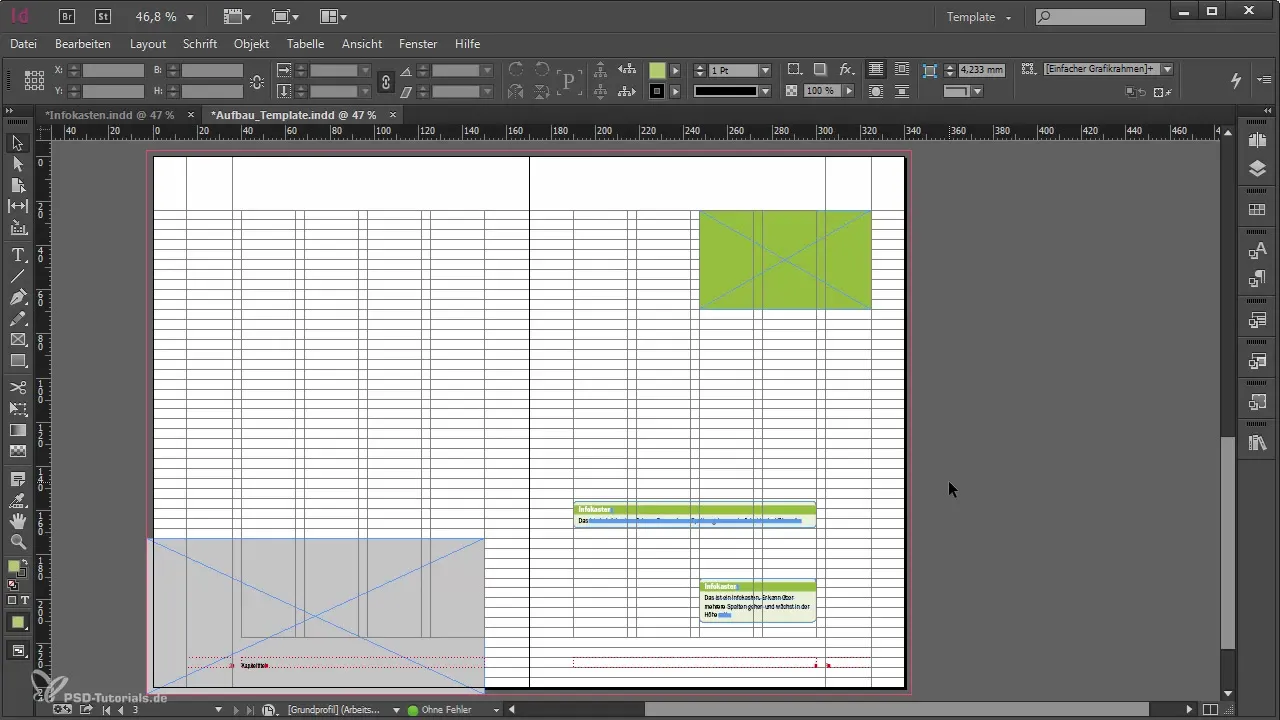
Kontroller lagene og sørg for at de er ryddige. Unødvendige lag kan føre til at malen blir uoversiktlig. Fjern alt som ikke lenger trengs. Fargene i dokumentet bør også bare inneholde de du faktisk ønsker å bruke.
Gå videre til avsnittsformatene. Disse formatene er avgjørende for konsistensen i designet ditt. Hvis det finnes vilkårlige formater, må du rydde opp her også. Det er bedre å optimalisere formatene dine enn å måtte forholde deg til for mange alternativer senere.
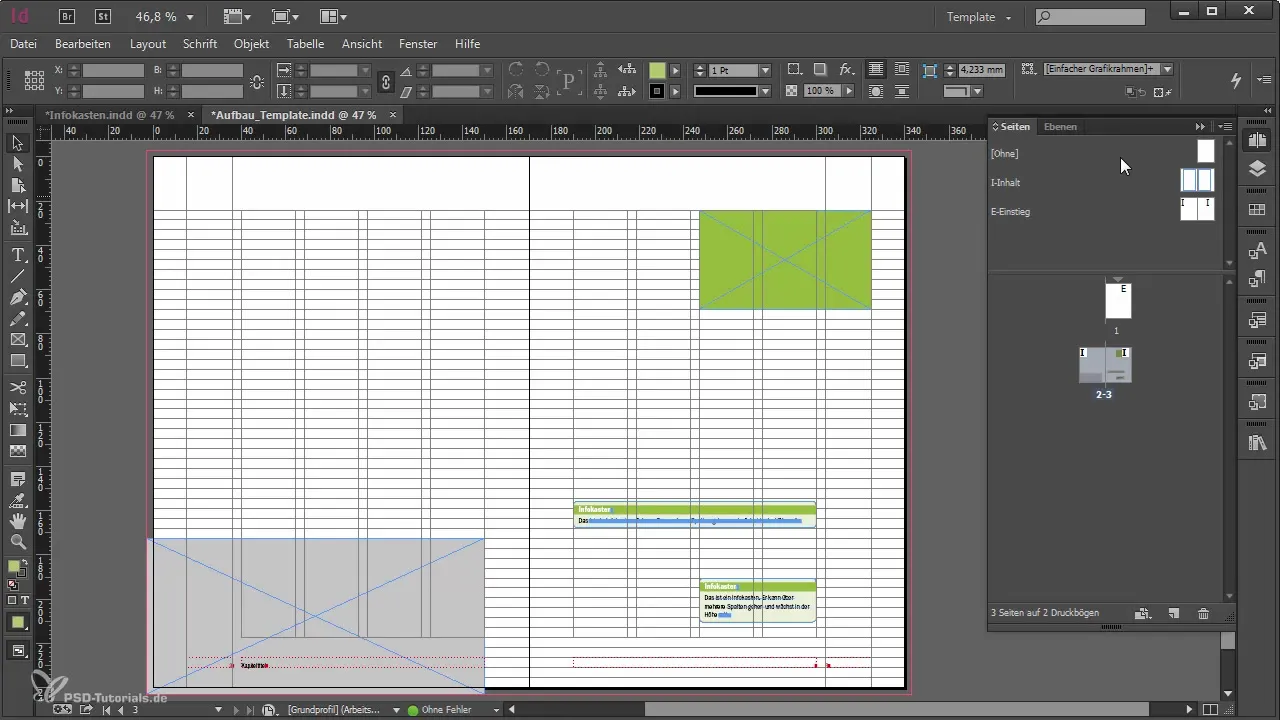
Det er viktig å kontrollere objektformatene. Her bør du sørge for at bare de virkelig nødvendige formatene blir værende. Når du jobber med malen eller setter inn innhold fra andre dokumenter, kan det lett skjer at mange unødvendige opplysninger samler seg.
Når du er sikker på at du har samlet alt viktig, er det på tide å fjerne unødvendige sider. Tomme sider bør slettes for å holde malen din ryddig. Tenk over om du også vil slette sider 2 og 3 og bare beholde første siden. For hvert kapittel er det imidlertid viktig å ha en startside samt den påfølgende dobbelsiden.
Lagre dokumentet som en InDesign-malfil (*.indt). Gå til "Fil" og velg "Lagre som". Dette er et avgjørende trinn for å sikre arbeidet ditt. Pass på at du lagrer malen i riktig format.
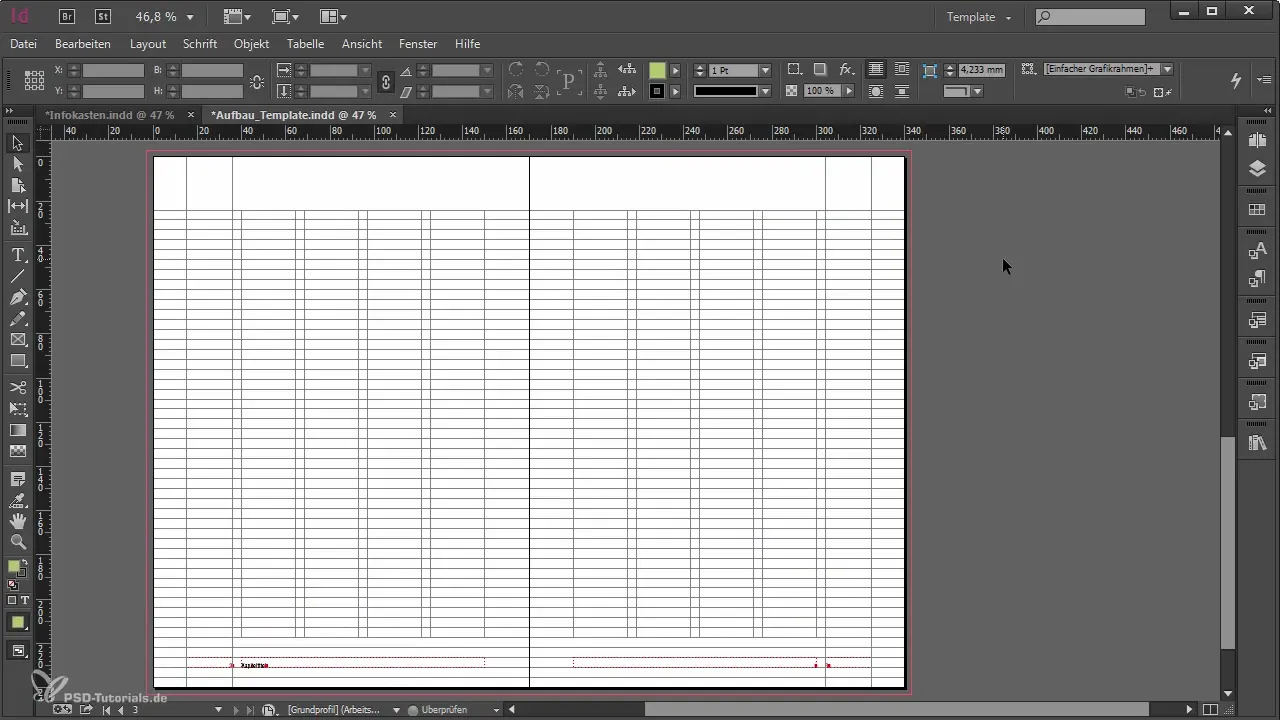
Du vil merke at filen nå har endelsen ".indt". Denne spesielle endelsen indikerer at det er en mal – når denne filen åpnes, opprettes det automatisk en kopi. Originalen forblir dermed uendret.
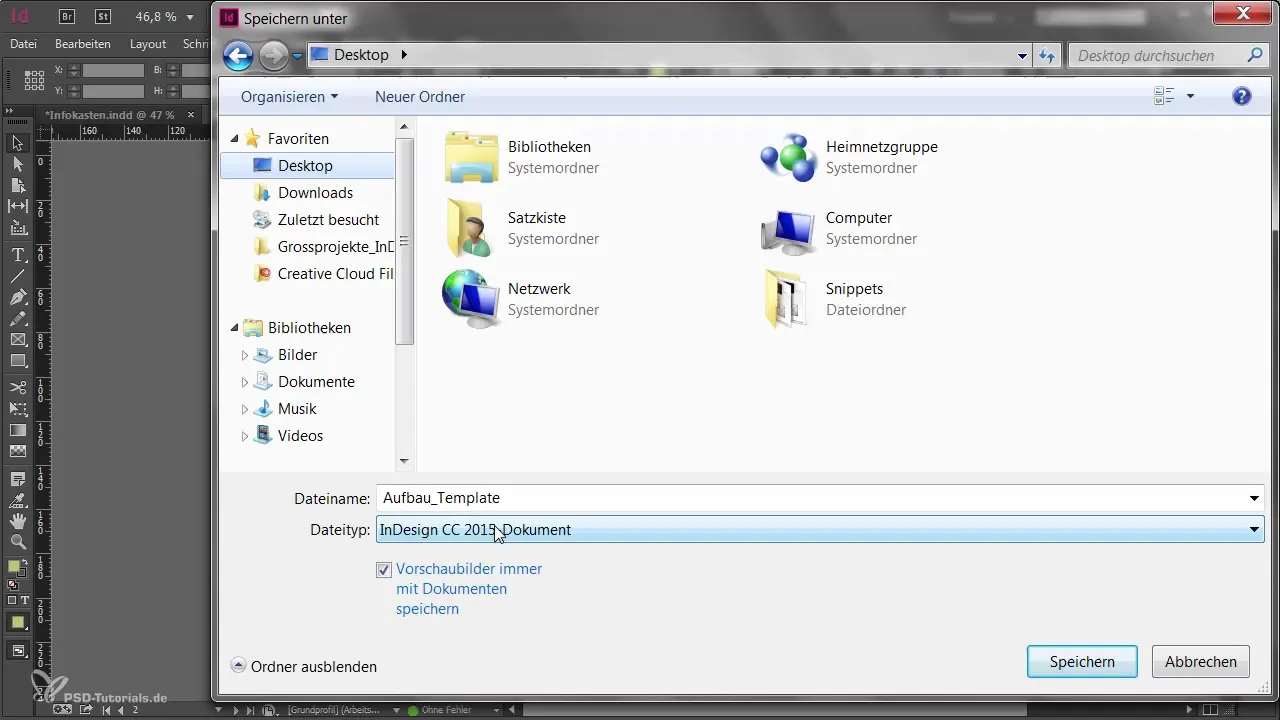
Med malen kan du deretter opprette et nytt dokument. Hvis du ønsker å gjøre endringer i malen, må du åpne malen igjen. Når du lagrer endringene, blir kopien lagret som en mal igjen. Pass på at du bare lagrer disse endringene når du er sikker på at de er fornuftige.
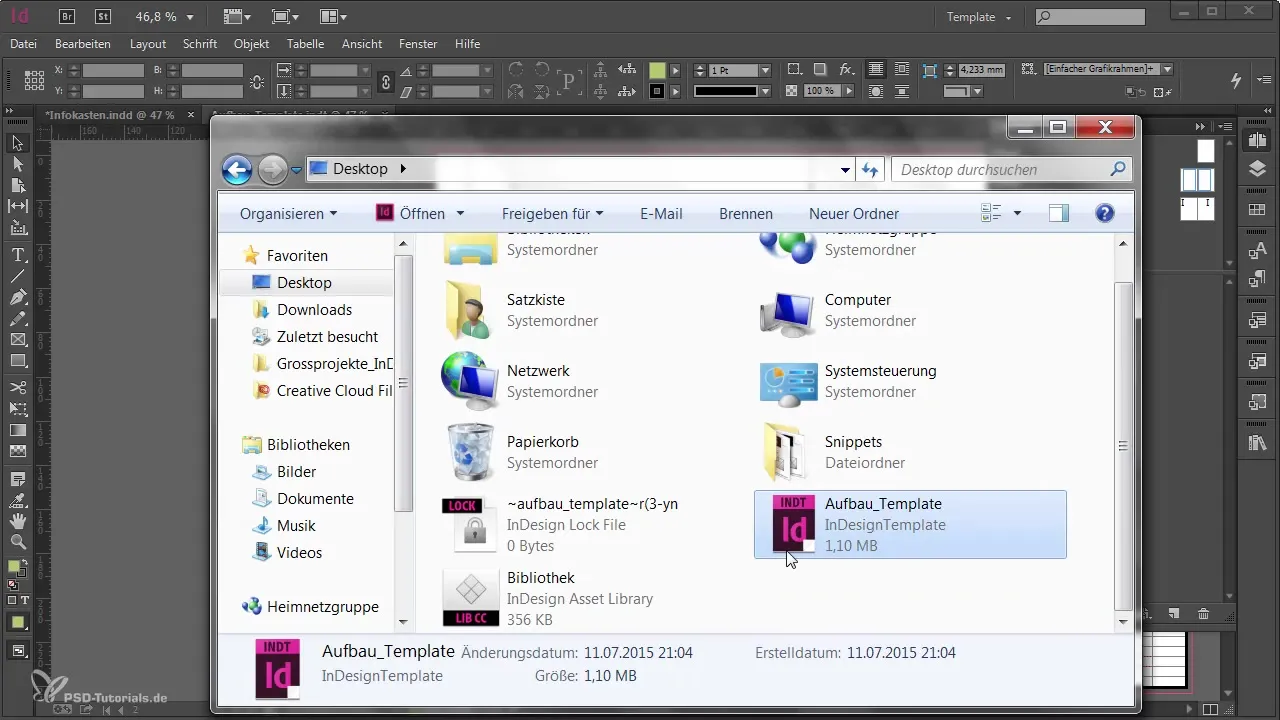
På denne måten har du ikke bare en funksjonell mal, men også en sikker måte å arbeide med designene dine på. Vær oppmerksom på at ferdighetene til Adobe InDesign gir deg muligheten til kontinuerlig å forbedre malene dine.
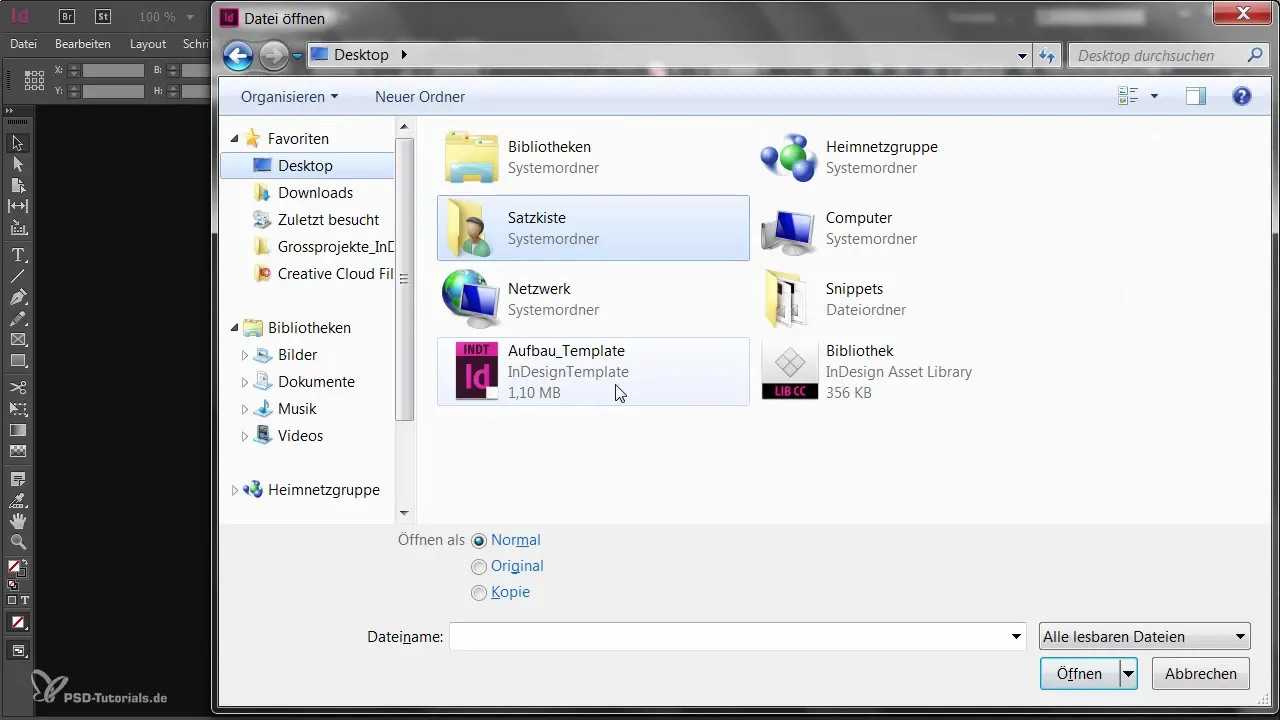
Oppsummering – Optimal malopprettelse i Adobe InDesign
Denne veiledningen har vist deg hvordan du effektivt kan rydde opp og lagre malen din i Adobe InDesign. Sørg for at alle unødvendige elementer fjernes og at du lagrer den i riktig format, slik at malen fungerer sømløst.
Ofte stilte spørsmål
Hvordan lagrer jeg malen min i Adobe InDesign?Gå til "Fil" og velg "Lagre som" for å lagre malen i formatet *.indt.
Hva skjer når jeg åpner malen min?Det opprettes automatisk en kopi, originalen forblir uendret.
Kan jeg gjøre endringer i malen senere?Ja, åpne bare malen og lagre endringene ved behov.
Hvordan kan jeg forbedre oversikten i malen min?Kontroller lagene, fargene og formatene og fjern alt som ikke er nødvendig.
Er tomme sider i malen tillatt?Det er bedre å fjerne tomme sider for å holde malen oversiktlig.


